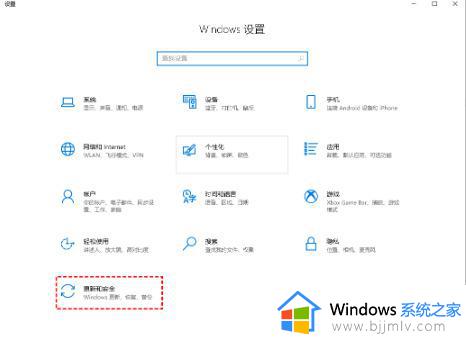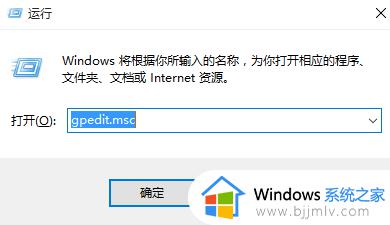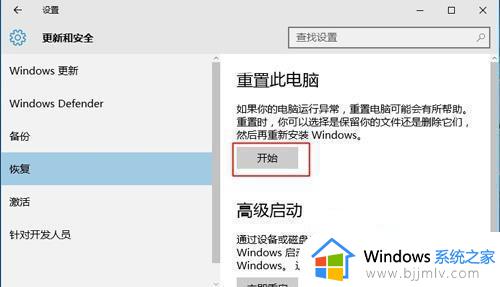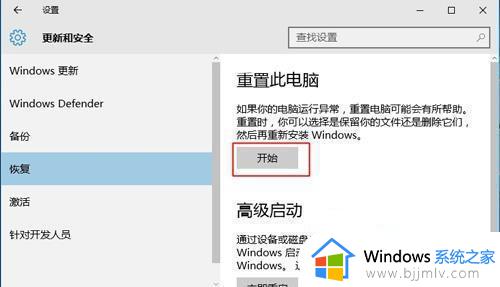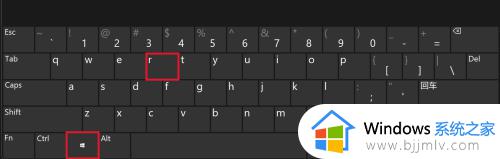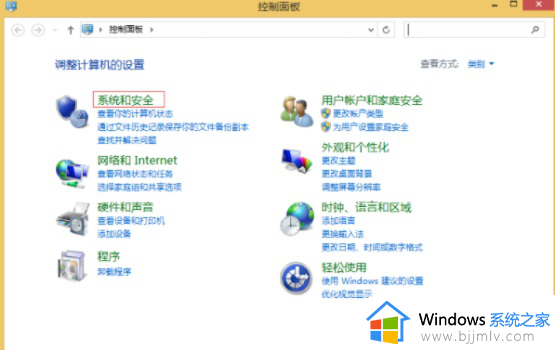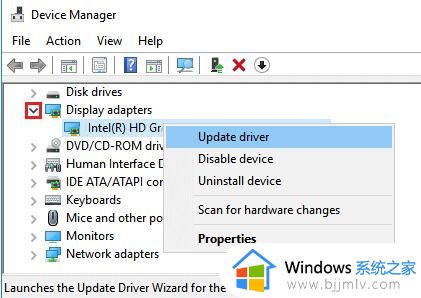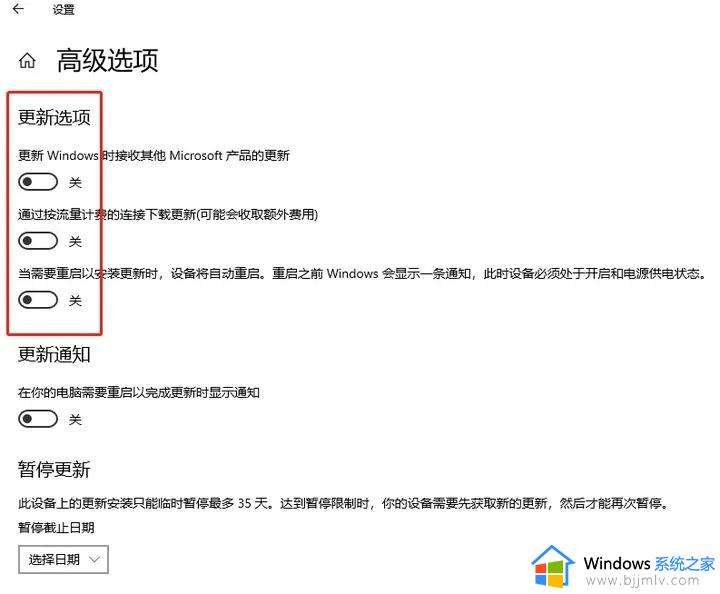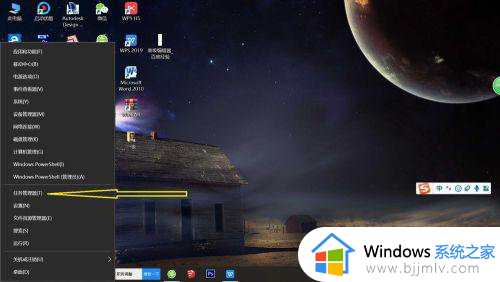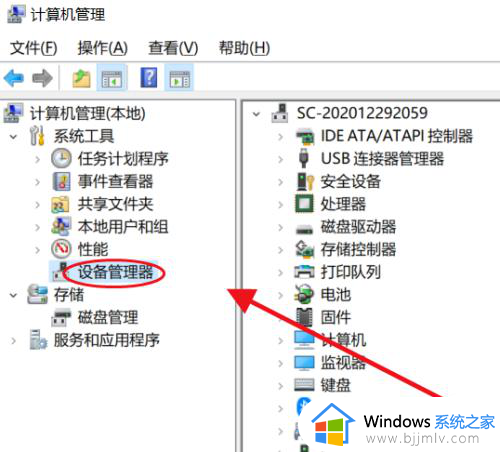windows停止更新系统的方法 如何强制停止windows更新
更新时间:2023-07-27 11:14:15作者:qiaoyun
电脑有新更新的时候,都会自动进行更新,但是有很多用户并不喜欢,所以就想要停止更新,只是还有一部分用户并不知道如何强制停止windows更新,如果你也想停止的话,不妨就跟随着笔者一起来学习一下windows停止更新系统的方法,希望能够帮助到大家。
方法如下:
1、首先按下键盘上的【win】+【R】键打开运行框。
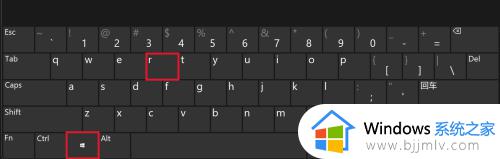
2、在打开的运行框中输入“services.msc”,然后点击【确定】。打开服务窗口,如下图所示。
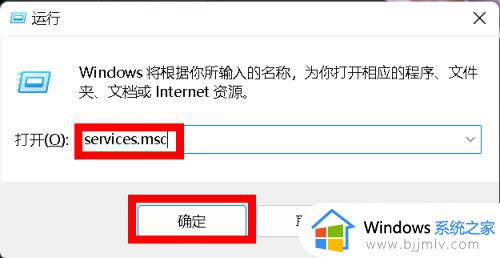
3、在服务窗口中下拉找到“Windows Update”服务并鼠标右键点击,鼠标左键点击“属性”,打开属性对话框,如下图所示。
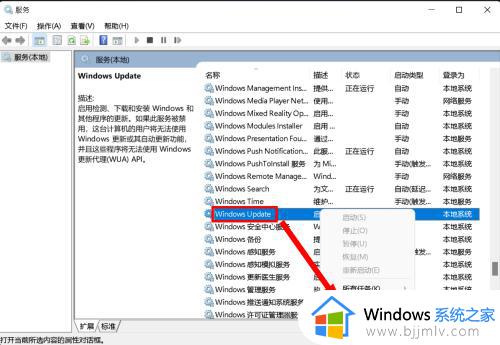
4、在属性对话框中,将启动类型设置为“禁用”模式,然后点击【确定】按钮,如下图所示。
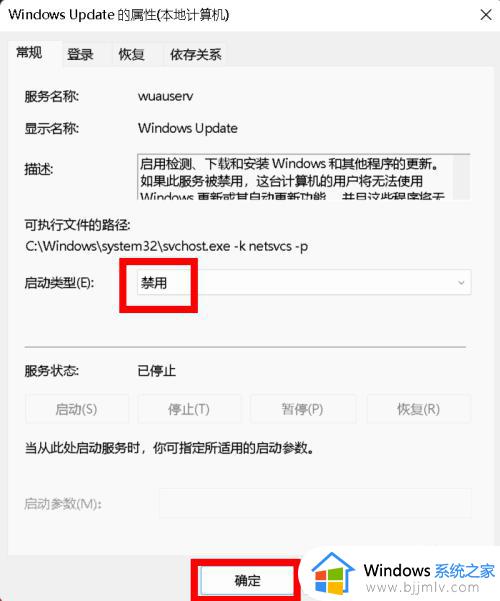
5、如下图所示,“Windows Update"服务的启动类型显示为“禁用”,表示设置成功,直接点击右上角的X退出服务窗口。
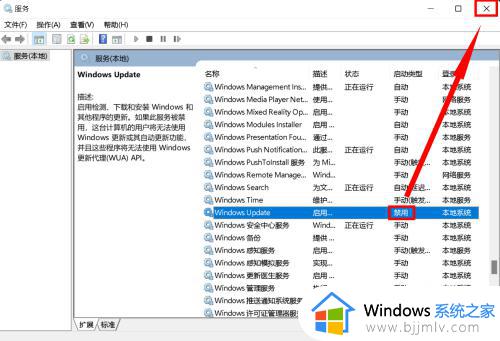
以上给大家介绍的就是如何强制停止windows更新的详细内容,有需要的用户们可以参考上述方法步骤来进行操作,希望帮助到大家。